Introdução
Este documento descreve como usar algumas das chamadas de API disponíveis no vManage e como adaptá-las para executá-las usando um script.
Problema
Nem sempre é fácil coletar informações que você pode exigir do vManage se a sobreposição contiver centenas ou milhares de Cisco Edge Routers.
Exemplo:
A maneira mais simples de obter a configuração em execução de um único Cisco Edge Router é navegar para Configuration > Devices > Wan Edge List, clique em ellipsis (...) e Running Configuration. Em seguida, você precisa selecionar e copiar toda a configuração e salvar em outro arquivo, como o formato .txt. No entanto, o problema surge quando você deseja obter a configuração de vários Cisco Edge Routers, tornando essa tarefa exaustiva e demorada.

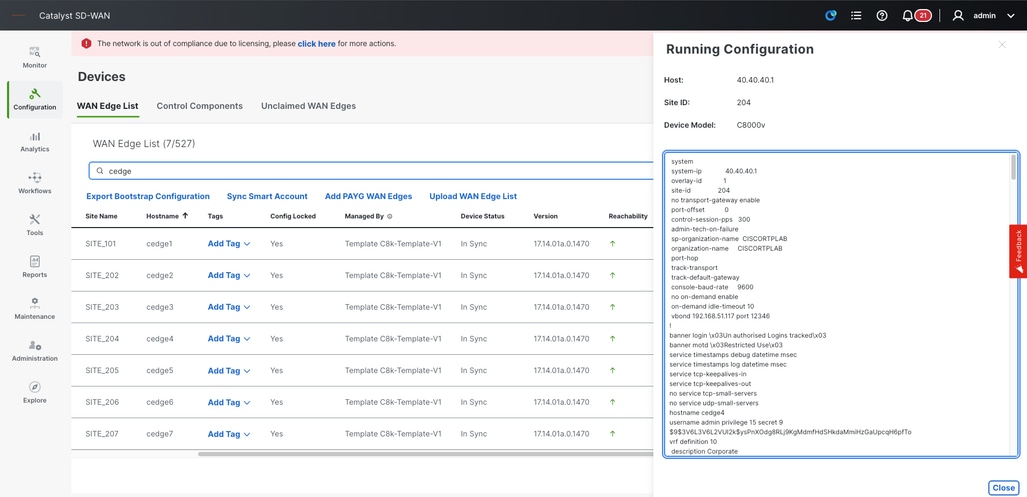
Visão geral da chamada à API
Este procedimento é um exemplo de como você pode usar uma chamada de API simples para obter todas as informações necessárias.
Etapa 1.
Faça login no vManage normalmente usando o URL ou o endereço IP.
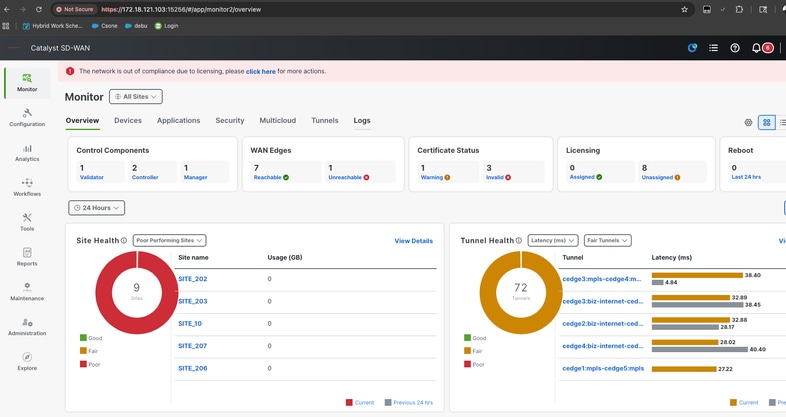
Etapa 2.
Abra um novo navegador de guias e copie e cole o URL do vManage e adicione o sufixo /apidocs (https://172.18.121.103:15256/apidocs).
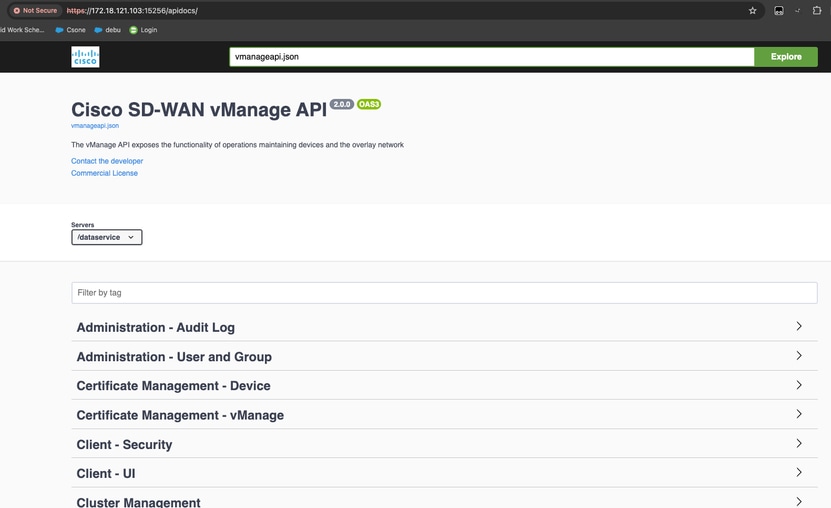
Etapa 3.
Na caixa de pesquisa, digite Monitoring - Device Details.
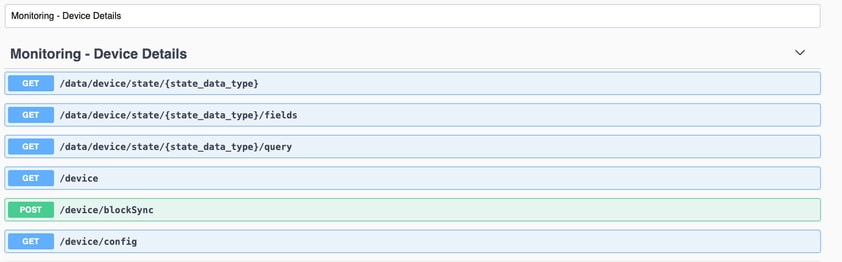
Etapa 4.
Para obter a configuração de um dispositivo, você tem que experimentar a chamada da API /device/config.
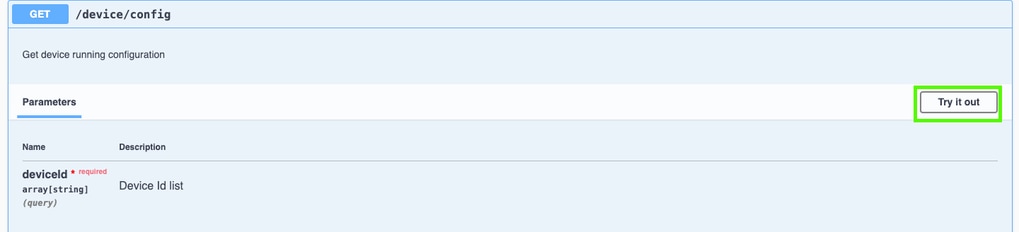
Etapa 5.
Insira o System-IP de um Cisco Edge Router e execute a chamada API.
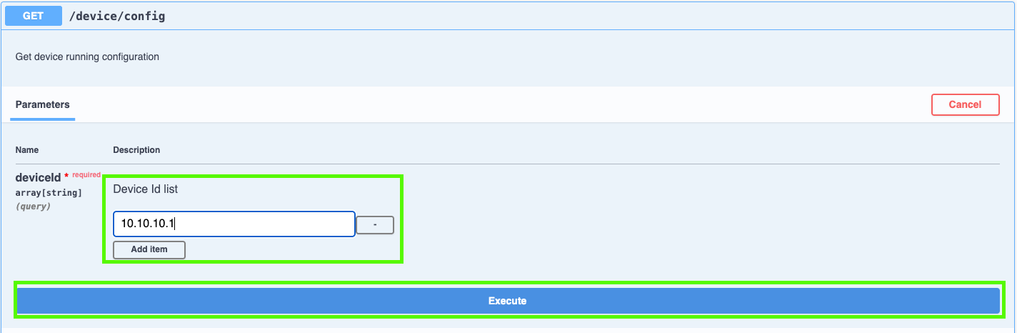
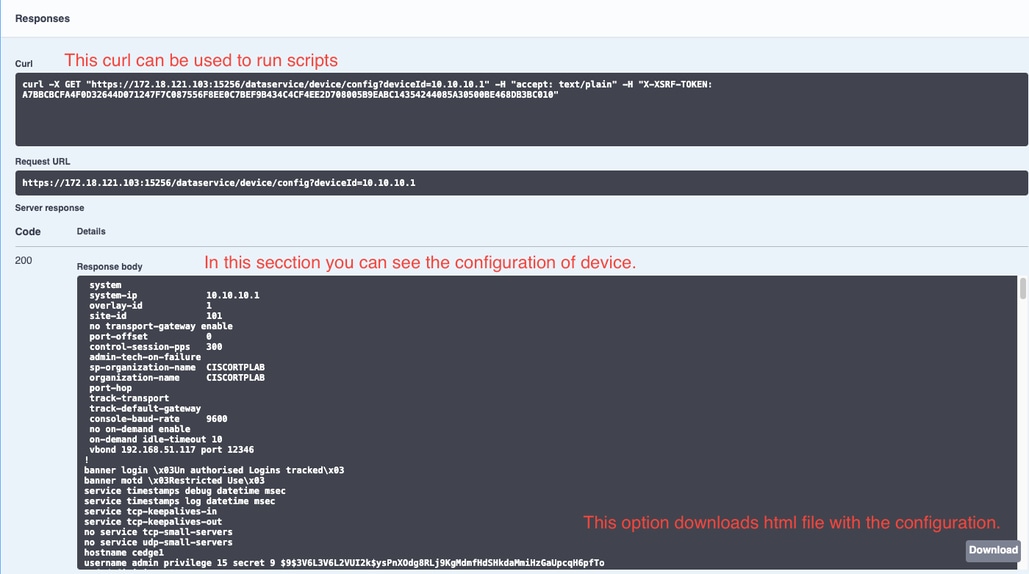
Usando Curl no Script
Uma opção melhor é usar uma chamada de API em um script para gerar arquivos de configuração dos Cisco Edge Routers.
Etapa 1.
Primeiro, na linha de comando do shell ou da CLI, crie uma pasta onde todos os arquivos de backup sejam armazenados.
lufrias@LUFRIAS-M-P9Q2 Desktop % mkdir Backup_cedges
lufrias@LUFRIAS-M-P9Q2 Desktop % cd Backup_cedges
lufrias@LUFRIAS-M-P9Q2 Backup_cedges % pwd
/Users/lufrias/Desktop/Backup_cedges
lufrias@LUFRIAS-M-P9Q2 Backup_cedges %
Etapa 2.
Crie um arquivo .txt com todos os endereços IP do sistema dos Cisco Edge Routers para os quais o backup é necessário. Lista de endereços IP do sistema que você pode obter do vManage e exportar arquivo CSV.
É necessário nomear o arquivo como System-IPs.txt e salvá-lo no mesmo diretório que foi criado anteriormente (Backup_cedges).
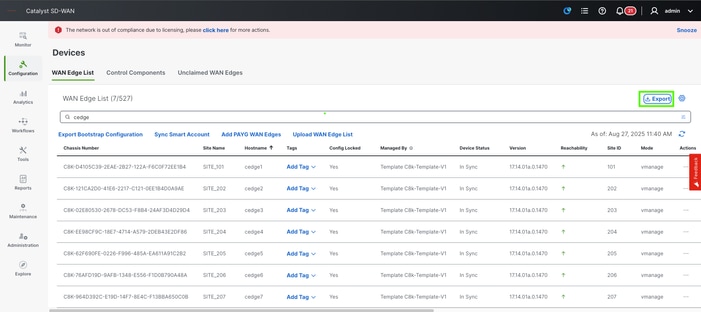
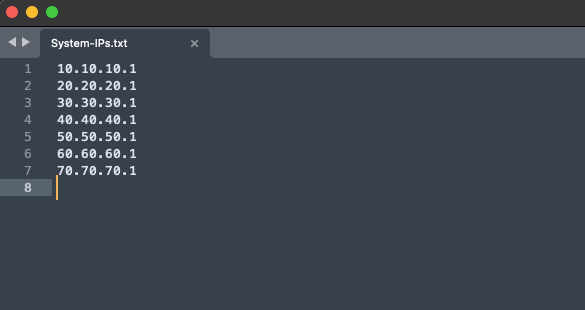
Etapa 3.
Confirme se o arquivo foi salvo.
lufrias@LUFRIAS-M-P9Q2 Backup_cedges % ls -l
total 8
-rw-r--r--@ 1 lufrias staff 77 Aug 27 12:20 System-IPs.txt
lufrias@LUFRIAS-M-P9Q2 Backup_cedges %
Etapa 4.
Continue para criar o script. É possível usar vi ou qualquer bloco de notas, basta ter cuidado para salvá-lo com o formato .sh.
#!/bin/bash
#Define your variables
echo "Please type vManage URL in following format"
echo "https://172.18.121.103:15256 or https://vmanage.cisco.com"
read VMANAGE
echo "Please enter username to access vmanage"
read USER
echo "Password:"
read PASSWORD
#DEFINING THE API CALLS TO LOGIN AND BODY
security_url="$VMANAGE/j_security_check"
credentials="j_username=$USER&j_password=$PASSWORD"
#EXECUTE THE API CALL TO LOGIN TO THE VMANAGE.
curl --request POST --silent --insecure -c cookies.txt --url $security_url --data $credentials
#EXECUTE THE API CALL TO GET A TOKEN
TOKEN=$(curl "$VMANAGE/dataservice/client/token" -X GET -b cookies.txt -s --insecure)
arr_csv=()
while IFS= read -r line
do
arr_csv+=("$line")
curl --insecure -b cookies.txt -H "accept: text/plain" -H "X-XSRF-TOKEN: $TOKEN" -X GET "$VMANAGE/dataservice/device/config?deviceId="$line > $line.txt
echo $line
done < System-IPs.txt
echo "Running config was collected from following System_IPs:"
index=0
for record in "${arr_csv[@]}"
do
echo "Record at index-${index} : $record"
((index++))
done
curl "$VMANAGE/logout" -b cookies.txt --silent --insecure -H "X-XSRF-TOKEN: $TOKEN"
echo "Check files, if they are empty or with message "Bad request" check user and password"
Etapa 5.
Alterar privilégio do arquivo para que ele possa ser executado.
lufrias@LUFRIAS-M-P9Q2 Backup_cedges % ls -l
total 16
-rw-r--r--@ 1 lufrias staff 77 Aug 27 12:20 System-IPs.txt
-rw-r--r-- 1 lufrias staff 1174 Aug 27 12:47 config_backup_script.sh
lufrias@LUFRIAS-M-P9Q2 Backup_cedges %
lufrias@LUFRIAS-M-P9Q2 Backup_cedges %
lufrias@LUFRIAS-M-P9Q2 Backup_cedges % chmod +x config_backup_script.sh
lufrias@LUFRIAS-M-P9Q2 Backup_cedges %
lufrias@LUFRIAS-M-P9Q2 Backup_cedges % ls -l
total 16
-rw-r--r--@ 1 lufrias staff 77 Aug 27 12:20 System-IPs.txt
-rwxr-xr-x 1 lufrias staff 1174 Aug 27 12:47 config_backup_script.sh
lufrias@LUFRIAS-M-P9Q2 Backup_cedges %
Etapa 6.
Execute o script usando o comando /.config_backup_script.sh. Considere que isso leva algum tempo para ser concluído, dependendo da quantidade de dispositivos.
lufrias@LUFRIAS-M-P9Q2 Backup_cedges % ./config_backup_script.sh
Please type vManage URL in following format
https://172.18.121.103:15256 or https://vmanage.cisco.com
https://172.18.121.103:15256
Please enter username to access vmanage
admin
Password:
qwerty1234Q
% Total % Received % Xferd Average Speed Time Time Time Current
Dload Upload Total Spent Left Speed
100 7238 0 7238 0 0 1133 0 --:--:-- 0:00:06 --:--:-- 1761
10.10.10.1
% Total % Received % Xferd Average Speed Time Time Time Current
Dload Upload Total Spent Left Speed
100 7218 0 7218 0 0 1799 0 --:--:-- 0:00:04 --:--:-- 1800
20.20.20.1
% Total % Received % Xferd Average Speed Time Time Time Current
Dload Upload Total Spent Left Speed
100 7225 0 7225 0 0 1978 0 --:--:-- 0:00:03 --:--:-- 1978
30.30.30.1
% Total % Received % Xferd Average Speed Time Time Time Current
Dload Upload Total Spent Left Speed
100 7225 0 7225 0 0 1491 0 --:--:-- 0:00:04 --:--:-- 2031
40.40.40.1
% Total % Received % Xferd Average Speed Time Time Time Current
Dload Upload Total Spent Left Speed
100 7225 0 7225 0 0 2717 0 --:--:-- 0:00:02 --:--:-- 2718
50.50.50.1
% Total % Received % Xferd Average Speed Time Time Time Current
Dload Upload Total Spent Left Speed
100 7225 0 7225 0 0 1610 0 --:--:-- 0:00:04 --:--:-- 1641
60.60.60.1
% Total % Received % Xferd Average Speed Time Time Time Current
Dload Upload Total Spent Left Speed
100 7225 0 7225 0 0 1668 0 --:--:-- 0:00:04 --:--:-- 1668
70.70.70.1
% Total % Received % Xferd Average Speed Time Time Time Current
Dload Upload Total Spent Left Speed
100 40 0 40 0 0 108 0 --:--:-- --:--:-- --:--:-- 107
80.80.80.1
Running config was collected from following System_IPs:
Record at index-0 : 10.10.10.1
Record at index-1 : 20.20.20.1
Record at index-2 : 30.30.30.1
Record at index-3 : 40.40.40.1
Record at index-4 : 50.50.50.1
Record at index-5 : 60.60.60.1
Record at index-6 : 70.70.70.1
Record at index-7 : 80.80.80.1
ErrorMethod Not AllowedCheck files, if they are empty or with message Bad request check user and password
lufrias@LUFRIAS-M-P9Q2 Backup_cedges %
Passo 7.
Por fim, verifique se os arquivos estão lá com o comando ls -l.
lufrias@LUFRIAS-M-P9Q2 Backup_cedges % ls -l
total 152
-rw-r--r-- 1 lufrias staff 7238 Sep 11 10:06 10.10.10.1.txt
-rw-r--r-- 1 lufrias staff 7218 Sep 11 10:06 20.20.20.1.txt
-rw-r--r-- 1 lufrias staff 7225 Sep 11 10:06 30.30.30.1.txt
-rw-r--r-- 1 lufrias staff 7225 Sep 11 10:06 40.40.40.1.txt
-rw-r--r-- 1 lufrias staff 7225 Sep 11 10:06 50.50.50.1.txt
-rw-r--r-- 1 lufrias staff 7225 Sep 11 10:06 60.60.60.1.txt
-rw-r--r-- 1 lufrias staff 7225 Sep 11 10:07 70.70.70.1.txt
-rw-r--r-- 1 lufrias staff 40 Sep 11 10:07 80.80.80.1.txt
-rw-r--r--@ 1 lufrias staff 88 Sep 10 11:48 System-IPs.txt
-rwxr-xr-x 1 lufrias staff 1352 Sep 11 09:49 config_backup_script.sh
-rw-r--r-- 1 lufrias staff 288 Sep 11 10:06 cookies.txt
lufrias@LUFRIAS-M-P9Q2 Backup_cedges %
Verifique o arquivo de configuração.
lufrias@LUFRIAS-M-P9Q2 Backup_cedges % more 10.10.10.1.txt
system
system-ip 10.10.10.1
overlay-id 1
site-id 101
no transport-gateway enable
port-offset 0
control-session-pps 300
admin-tech-on-failure
sp-organization-name CISCORTPLAB
organization-name CISCORTPLAB
port-hop
track-transport
track-default-gateway
console-baud-rate 9600
no on-demand enable
on-demand idle-timeout 10
vbond 192.168.51.117 port 12346
Se os arquivos estiverem vazios ou com uma mensagem de erro "Solicitação incorreta", verifique o nome de usuário de autenticação e a senha.
lufrias@LUFRIAS-M-P9Q2 Backup_cedges % more 30.30.30.1.txt
Bad Request
lufrias@LUFRIAS-M-P9Q2 Backup_cedges %
Se o arquivo mostrar "Nenhum dispositivo encontrado para o IP do sistema", isso significa que o IP do sistema não existe no vManage. Você deve corrigir System-IPs.txt e excluir System-IP incorreto.
lufrias@LUFRIAS-M-P9Q2 Backup_cedges % more 80.80.80.1.txt
No device found for system IP 80.80.80.1
lufrias@LUFRIAS-M-P9Q2 Backup_cedges %


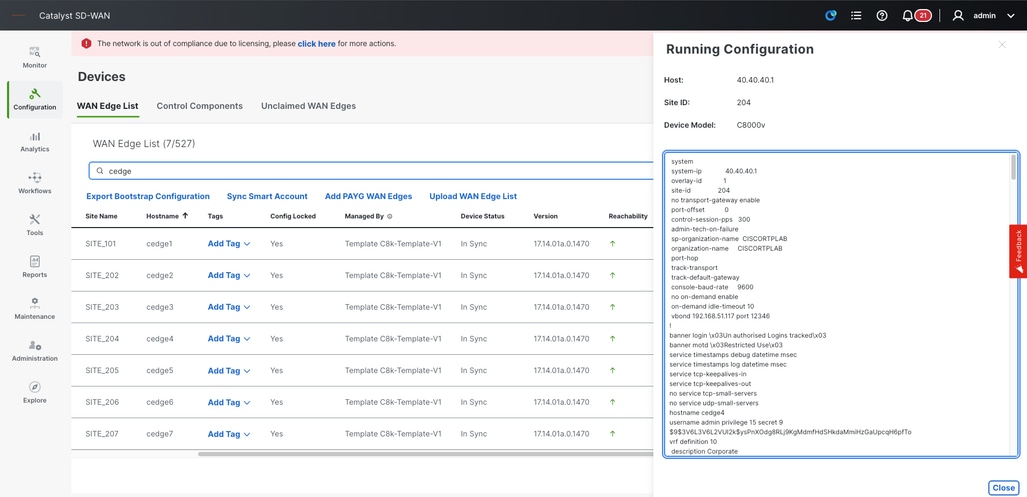
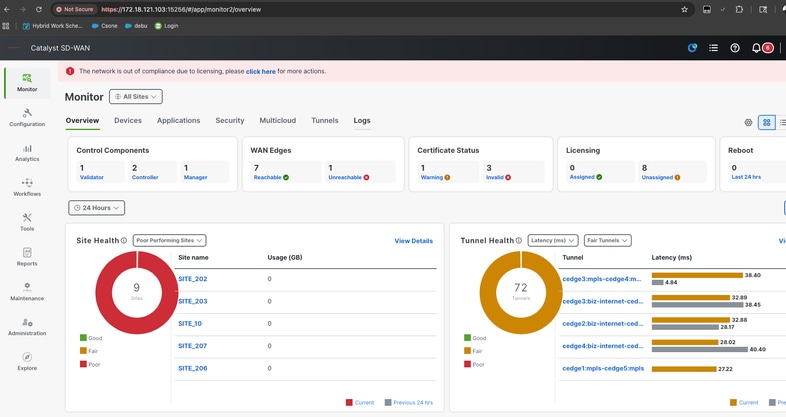
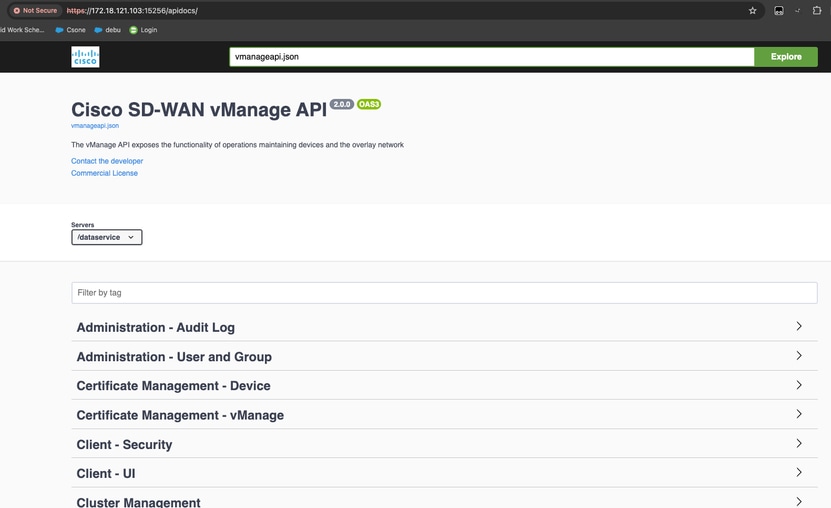
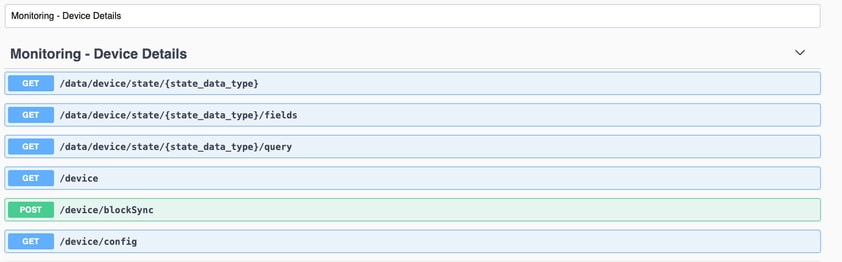
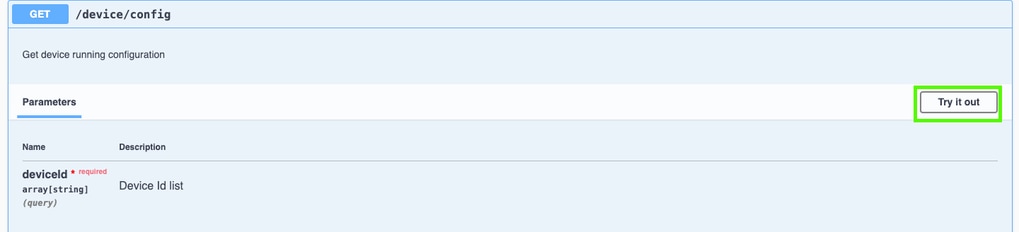
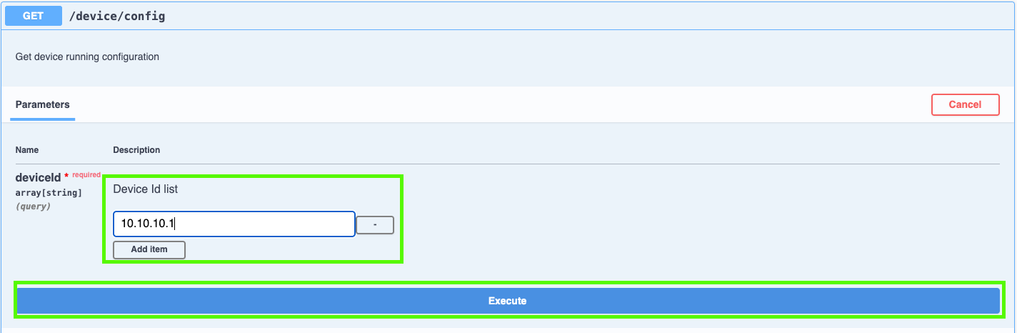
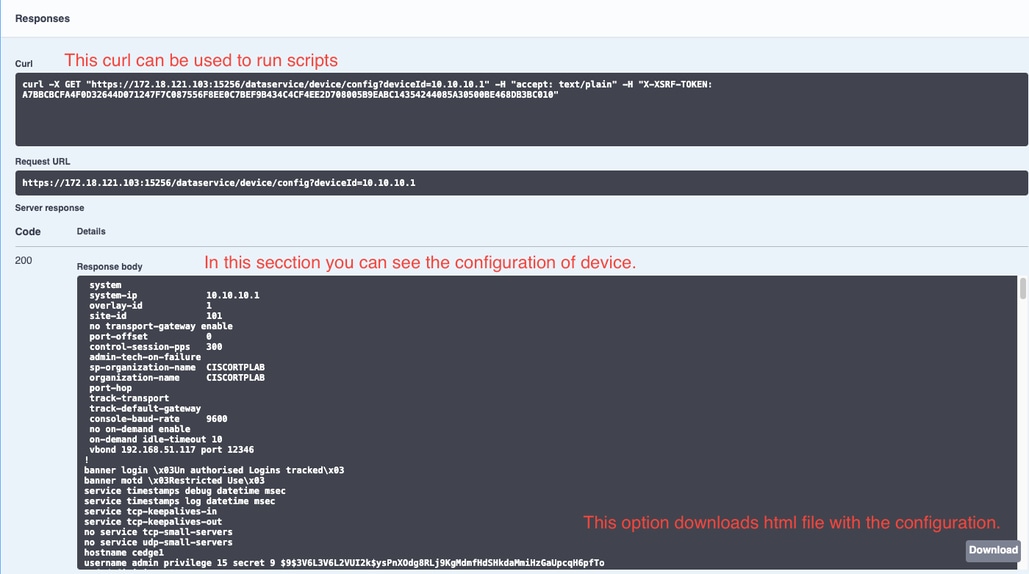
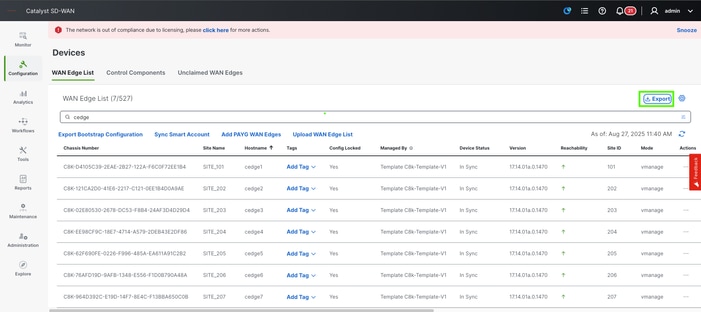
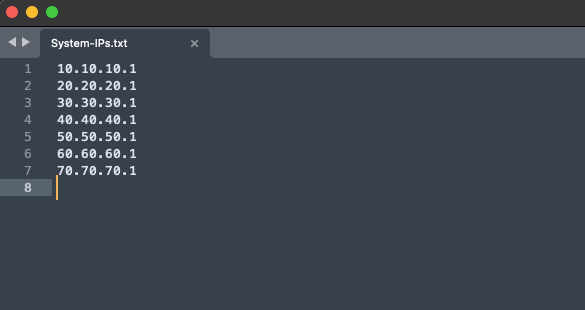
 Feedback
Feedback